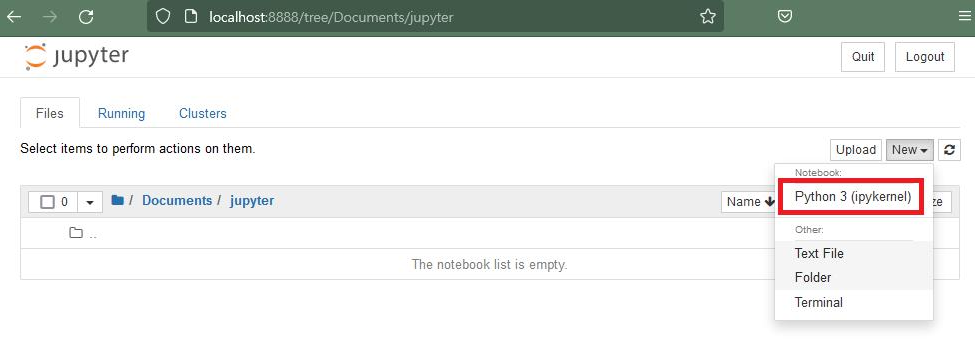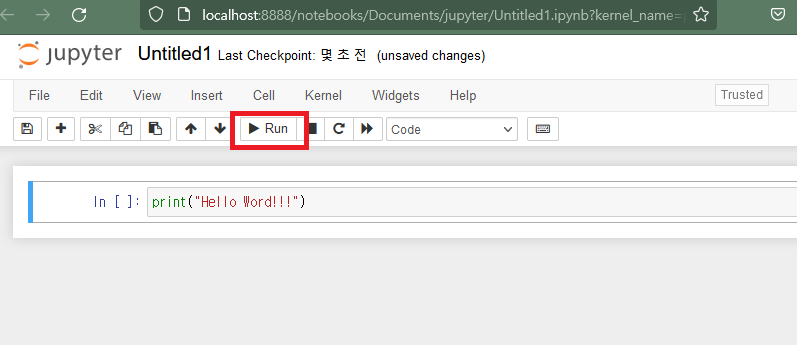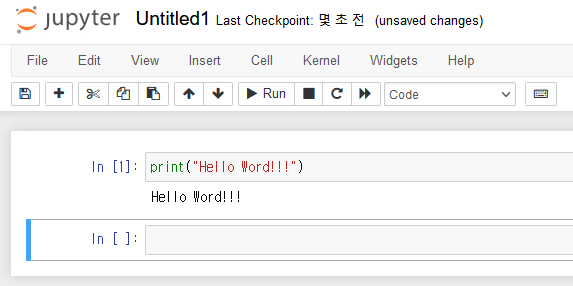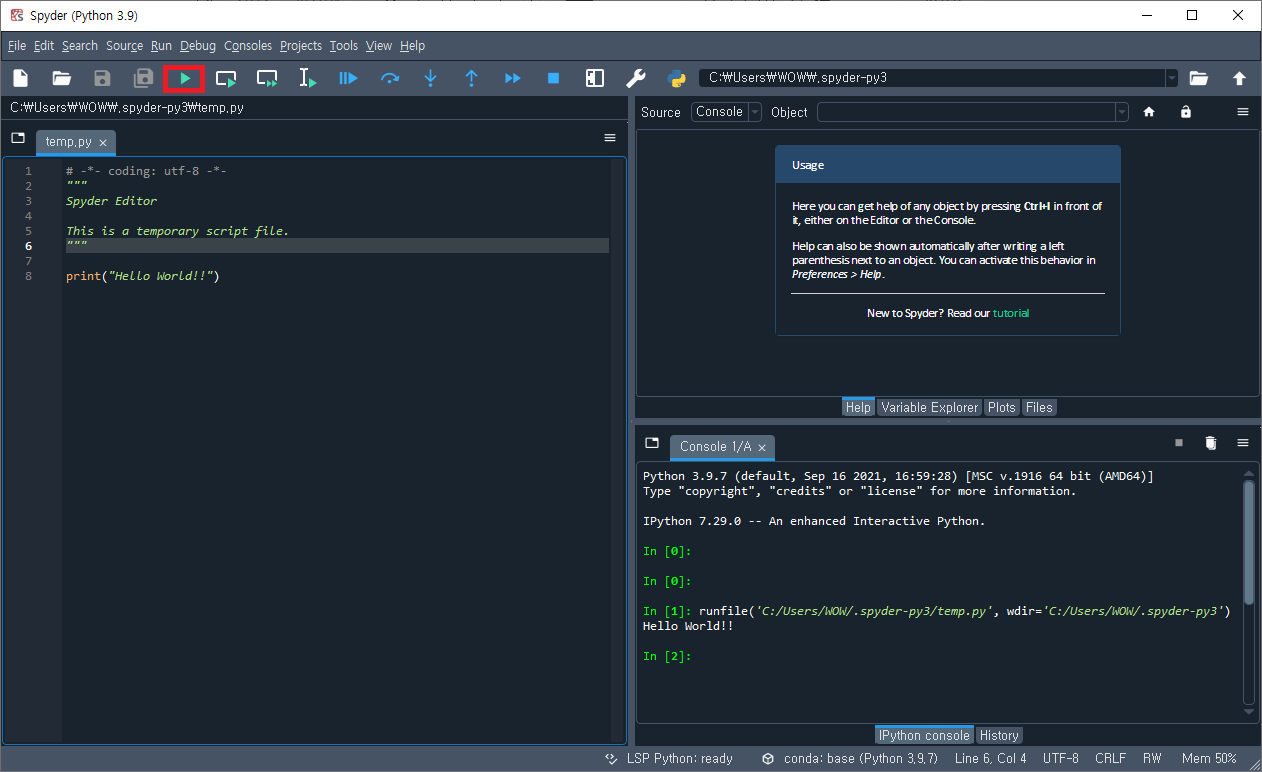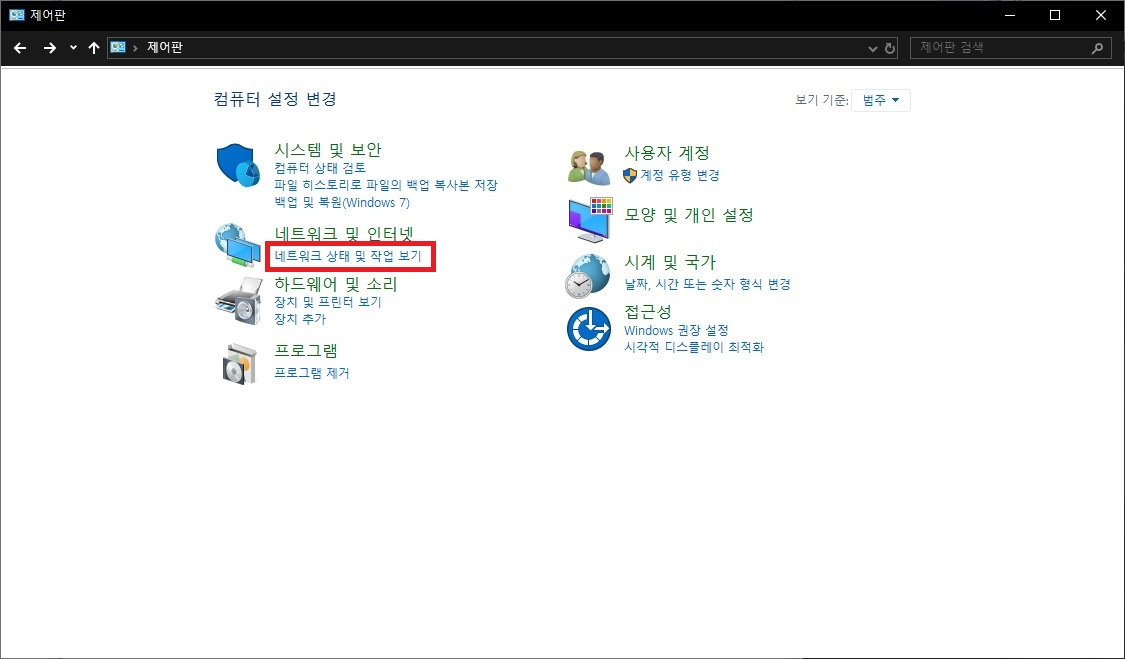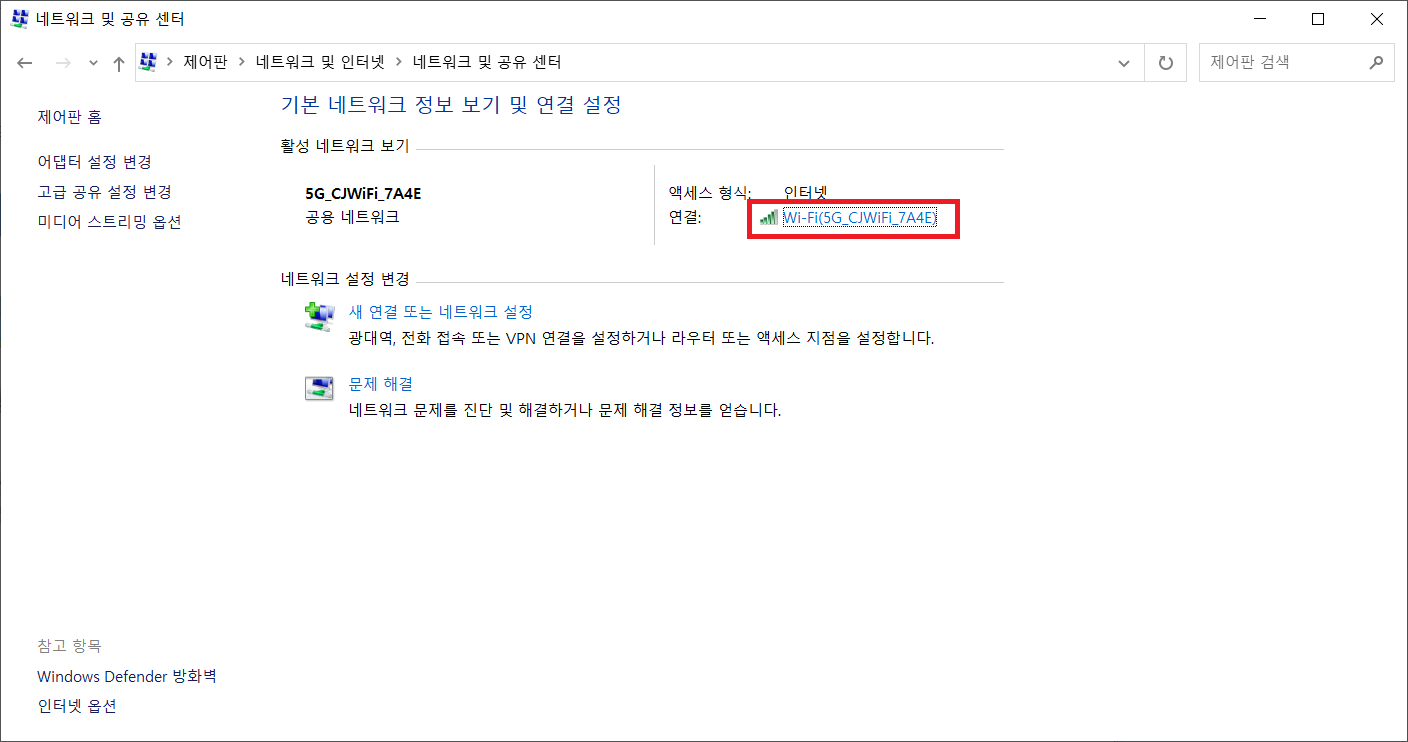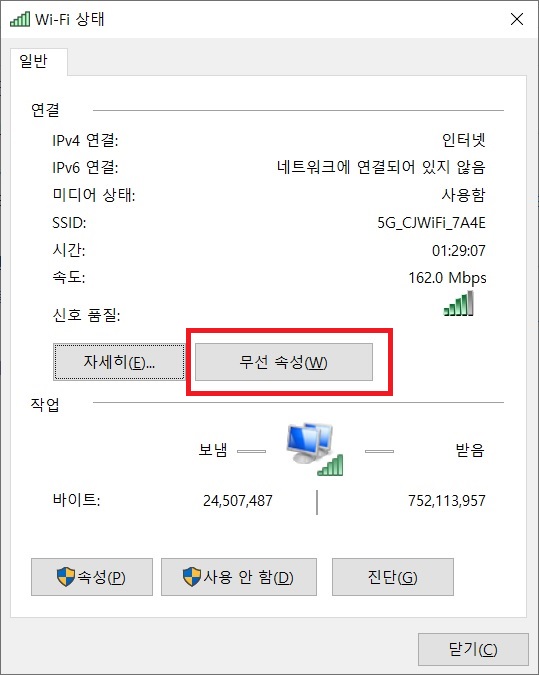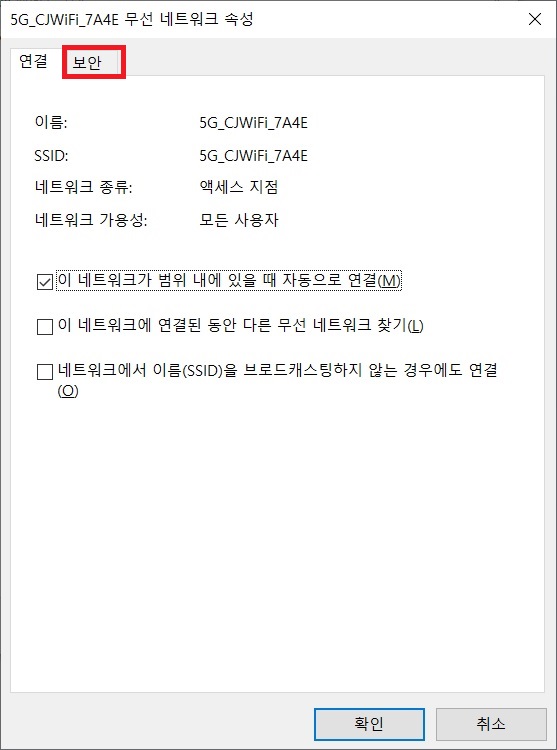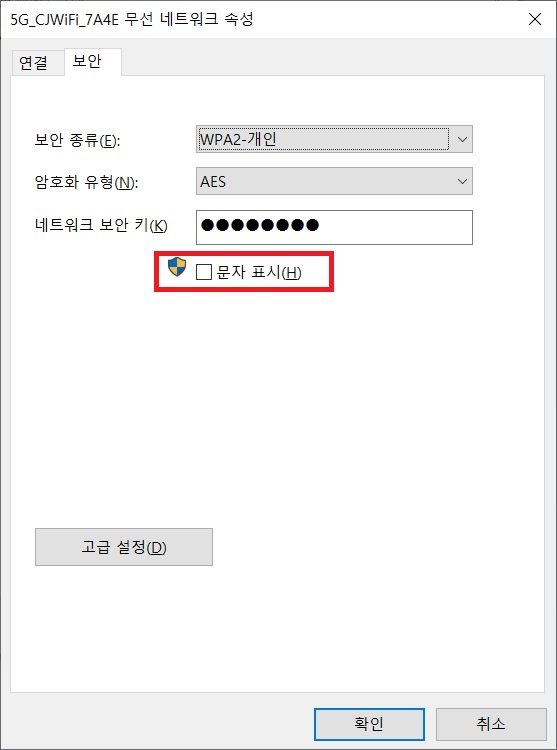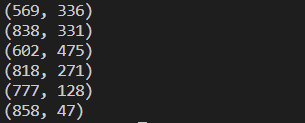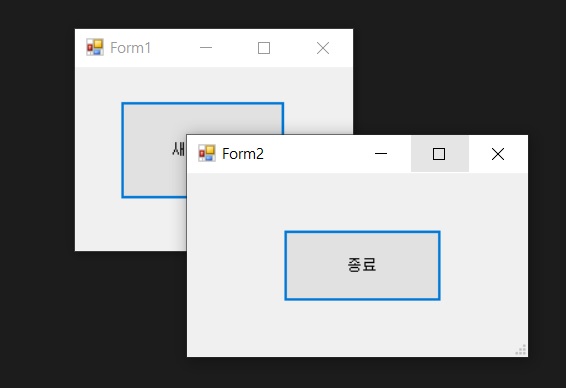vscode이용 중 갑자기 git 명령어가 안 먹어 확인해보니 터미널 선택이 잘못되어 오류를 출력하는 것입니다.

' git : 'git' 용어가 cmdlet, 함수, 스크립트 파일 또는 실행할 수 있는 프로그램 이름으로 인식되지 않습니다. 이름이 정확한지 확인하고 경로가 포함
된 경우 경로가 올바른지 검증한 다음 다시 시도하십시오. '



생각보다 간단한데 vscode 재실행 시 powershell 터미널이 메인으로 선택될 때 git bash를 기본 터미널로 바꿀 수 있다.

git config --global core.editor "code --wait"
git bash에 입력함으로서 기본 에디터를 변경할수 있다.
'Computer' 카테고리의 다른 글
| FileRepository폴더는 무엇인가? / 용량 확보하기 (0) | 2023.10.03 |
|---|---|
| 파이참(pycharm) 인코딩 에러 (0) | 2022.05.28 |
| 연결한 와이파이 (무선) 비밀번호를 잊어버렸을 때 (0) | 2022.03.03 |
| [엑셀] 눈금선 지우거나 살리기 (머리글, 수식 입력줄) (0) | 2019.05.06 |
| 모니터 화면이 나오지 않을때 (0) | 2018.12.12 |